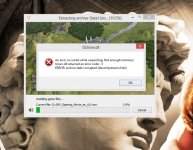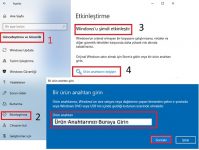Windows 10’da Geri Dönüşüm Kutusu Simgesi Nasıl Değiştirilir.
Windows 10 geri dönüşüm kutusu simge değiştirme, istediğiniz simgeyi geri dönüşüm kutusu için ayarlama işlemi nasıl yapılır. Geri dönüşüm kutusu boş ve dolu simgeleri nasıl ayarlanır.
Masaüstünde geri dönüşüm kutusunun mevcut simgesinden pek hoşnut değilseniz, geri dönüşüm kutusu simge değiştirme işlemi ile, geri dönüşüm kutusu boş simgesi ve geri dönüşüm kutusu dolu simgesi ayarlayabilirsiniz.
Geri dönüşüm kutusu dolu ve boş simgeleri için kullanabileceğiniz bir çok .ico uzantılı simge dosyalarını Bu siteden indirebilirsiniz. Dosyaları indirirken ICO yazan dosyaları indirin.
Geri dönüşüm kutusu simge değiştirme
Windows 10 geri dönüşüm kutusu simge değiştirme işlemi için,
- Windows tuşu + I tuşlarına basarak Ayarları açın. Daha fazla Windows tuşu kısayollarının listesi için Windows tuşu kısayolları yazımızı inceleyin.
- Ayarlarda Kişiselleştirme seçeneğini seçin.
- Kişiselleştirme içerisinde sol bölümde bulunan Temalar seçeneğine tıklayın.
- Temalar içerisinde sağ bölümdeki İlgili ayarlar altında bulunan Masaüstü simge ayarları seçeneğine tıklayın.

İpucu: Bu menüyü bulmakta zorlanıyorsanız bu yöntemi deneyin,
Windows tuşu + R ye basın, açılan çalıştır penceresine aşağıdaki kodu kopyalayıp yapıştırın ve Enter tuşuna basın.
rundll32.exe shell32.dll,Control_RunDLL desk.cpl,,0
Yukarıda yazan kod size Masaüstü simge ayarları menüsünü açacaktır.
- Masaüstü simge ayarları menüsünde, Masaüstü simgeleri kısmında Geri dönüşüm kutusu seçili olmalıdır.
Alt kısımda bulunan Masaüstü simgelerini değiştirmek için temalara izin ver seçeneğinin başında bulunan tiki seçin.
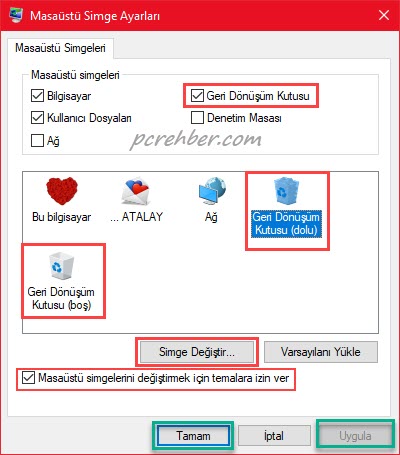
- Değiştirmek istediğiniz geri dönüşüm kutusu (dolu veya boş ) üzerine bir kez tıklayın ve Simge Değiştir butonuna tıklayın.
- Açılan simge değiştir menüsünde Gözat kısmına tıklayın ve indirmiş olduğunuz .ico simgesini seçerek Tamama tıklayın.
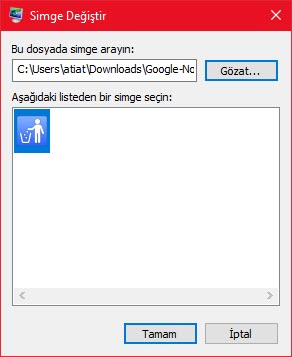
- Geri dönüşüm kutusu boş ve geri dönüşüm kutusu dolu simgelerini aynı yöntemle değiştirin.
- Geri dönüşüm kutusu simge değiştirme işleminizi bitirdiğinizde işlemlerin geçerli olması için, Uygula ve Tamam butonlarına tıklayın.
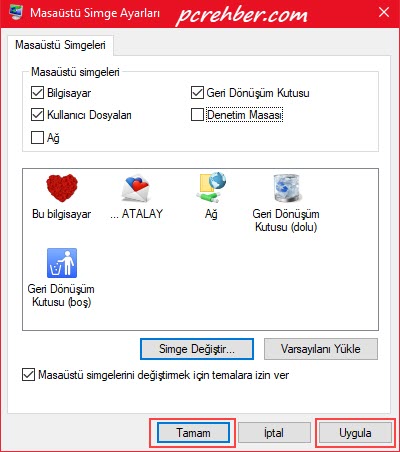
Bu işlemi yaparken dikkat etmeniz gereken nokta, indirmiş olduğunuz .ico uzantılı simge dosyasını yanlışlıkla silmemenizdir.
Windows 10’da masaüstü simge boyutlarını nasıl değiştireceğinizi bilmiyorsanız, Masaüstü simge boyutu değiştirme yazımızı inceleyin.
Geri dönüşüm kutusu simgelerini tekrar eski haline (varsayılan simgelere) almak isterseniz,
Windows tuşu + R tuşlarına bastığınızda açılan Çalıştır penceresine aşağıdaki kodu kopyalayıp yapıştırın.
rundll32.exe shell32.dll,Control_RunDLL desk.cpl,,0
Varsayılana geri yüklemek istediğiniz simgenin üzerine bir kez tıklayın ve Varsayılanları yükle seçeneğini seçin.